最近由于項目需求,需要做一個listview中的item策劃刪除的效果,與是查找資料和參考了一些相關的博客,終于完美實現了策劃刪除的效果。
先看一下效果圖(研究了半天竟然沒研究出來真機上gif圖怎么做,大家將就看一下吧)。

側滑效果圖
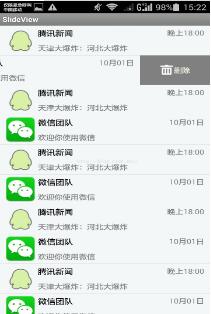
點擊刪除后的截圖

點擊刪除后,listview中的第一個“微信團隊”被刪除。
接下來看代碼部分,很多注釋都在代碼中,直接上代碼。
首先自定義個SlideView繼承LinearLayout。
import android.util.AttributeSet; import android.util.Log; import android.util.TypedValue; import android.view.MotionEvent; import android.view.View; import android.widget.LinearLayout; import android.widget.RelativeLayout; import android.widget.Scroller; import android.widget.TextView; /** * SlideView 繼承自LinearLayout */ public class SlideView extends LinearLayout { private static final String TAG = "SlideView"; private Context mContext; // 用來放置所有view的容器 private LinearLayout mViewContent; // 用來放置內置view的容器,比如刪除 按鈕 private RelativeLayout mHolder; // 彈性滑動對象,提供彈性滑動效果 private Scroller mScroller; // 滑動回調接口,用來向上層通知滑動事件 private OnSlideListener mOnSlideListener; // 內置容器的寬度 單位:dp private int mHolderWidth = 120; // 分別記錄上次滑動的坐標 private int mLastX = 0; private int mLastY = 0; // 用來控制滑動角度,僅當角度a滿足如下條件才進行滑動:tan a = deltaX / deltaY > 2 private static final int TAN = 2; public interface OnSlideListener { // SlideView的三種狀態:開始滑動,打開,關閉 public static final int SLIDE_STATUS_OFF = 0; public static final int SLIDE_STATUS_START_SCROLL = 1; public static final int SLIDE_STATUS_ON = 2; public void onSlide(View view, int status); } public SlideView(Context context) { super(context); initView(); } public SlideView(Context context, AttributeSet attrs) { super(context, attrs); initView(); } private void initView() { mContext = getContext(); // 初始化彈性滑動對象 mScroller = new Scroller(mContext); // 設置其方向為橫向 setOrientation(LinearLayout.HORIZONTAL); // 將slide_view_merge加載進來 View.inflate(mContext, R.layout.slide_view_merge, this); mViewContent = (LinearLayout) findViewById(R.id.view_content); mHolderWidth = Math.round(TypedValue.applyDimension( TypedValue.COMPLEX_UNIT_DIP, mHolderWidth, getResources() .getDisplayMetrics())); } // 設置按鈕的內容,也可以設置圖標啥的,我沒寫 public void setButtonText(CharSequence text) { ((TextView) findViewById(R.id.delete)).setText(text); } // 將view加入到ViewContent中 public void setContentView(View view) { mViewContent.addView(view); } // 設置滑動回調 public void setOnSlideListener(OnSlideListener onSlideListener) { mOnSlideListener = onSlideListener; } // 將當前狀態置為關閉 public void shrink() { if (getScrollX() != 0) { this.smoothScrollTo(0, 0); } } // 根據MotionEvent來進行滑動,這個方法的作用相當于onTouchEvent // 如果你不需要處理滑動沖突,可以直接重命名,照樣能正常工作 public void onRequireTouchEvent(MotionEvent event) { int x = (int) event.getX(); int y = (int) event.getY(); int scrollX = getScrollX(); Log.d(TAG, "x=" + x + " y=" + y); switch (event.getAction()) { case MotionEvent.ACTION_DOWN: { if (!mScroller.isFinished()) { mScroller.abortAnimation(); } if (mOnSlideListener != null) { mOnSlideListener.onSlide(this, OnSlideListener.SLIDE_STATUS_START_SCROLL); } break; } case MotionEvent.ACTION_MOVE: { int deltaX = x - mLastX; int deltaY = y - mLastY; if (Math.abs(deltaX) < Math.abs(deltaY) * TAN) { // 滑動不滿足條件,不做橫向滑動 break; } // 計算滑動終點是否合法,防止滑動越界 int newScrollX = scrollX - deltaX; if (deltaX != 0) { if (newScrollX < 0) { newScrollX = 0; } else if (newScrollX > mHolderWidth) { newScrollX = mHolderWidth; } this.scrollTo(newScrollX, 0); } break; } case MotionEvent.ACTION_UP: { int newScrollX = 0; // 這里做了下判斷,當松開手的時候,會自動向兩邊滑動,具體向哪邊滑,要看當前所處的位置 if (scrollX - mHolderWidth * 0.75 > 0) { newScrollX = mHolderWidth; } // 慢慢滑向終點 this.smoothScrollTo(newScrollX, 0); // 通知上層滑動事件 if (mOnSlideListener != null) { mOnSlideListener.onSlide(this, newScrollX == 0 ? OnSlideListener.SLIDE_STATUS_OFF : OnSlideListener.SLIDE_STATUS_ON); } break; } default: break; } mLastX = x; mLastY = y; } private void smoothScrollTo(int destX, int destY) { // 緩慢滾動到指定位置 int scrollX = getScrollX(); int delta = destX - scrollX; // 以三倍時長滑向destX,效果就是慢慢滑動 mScroller.startScroll(scrollX, 0, delta, 0, Math.abs(delta) * 3); invalidate(); } @Override public void computeScroll() { if (mScroller.computeScrollOffset()) { scrollTo(mScroller.getCurrX(), mScroller.getCurrY()); postInvalidate(); } } }自定義SlideView所關聯的xml.(主要就是布局側滑顯出來的刪除按鈕)
<?xml version="1.0" encoding="utf-8"?> <merge xmlns:android="http://schemas.android.com/apk/res/android" android:layout_width="match_parent" android:layout_height="match_parent" > <LinearLayout android:id="@+id/view_content" android:layout_width="match_parent" android:layout_height="match_parent" android:orientation="horizontal" > </LinearLayout> <RelativeLayout android:id="@+id/holder" android:layout_width="120dp" android:layout_height="match_parent" android:clickable="true" android:background="@drawable/holder_bg"> <TextView android:id="@+id/delete" android:layout_width="wrap_content" android:layout_height="wrap_content" android:drawableLeft="@drawable/del_icon_normal" android:layout_centerInParent="true" android:gravity="center" android:textColor="@color/floralwhite" android:text="刪除" /> </RelativeLayout> </merge>
自定義ListViewCompat繼承Listview。
import com.ryg.slideview.MainActivity.MessageItem; import android.content.Context; import android.util.AttributeSet; import android.util.Log; import android.view.MotionEvent; import android.view.View; import android.widget.ListView; public class ListViewCompat extends ListView { private static final String TAG = "ListViewCompat"; private SlideView mFocusedItemView; public ListViewCompat(Context context) { super(context); } public ListViewCompat(Context context, AttributeSet attrs) { super(context, attrs); } public ListViewCompat(Context context, AttributeSet attrs, int defStyle) { super(context, attrs, defStyle); } public void shrinkListItem(int position) { View item = getChildAt(position); if (item != null) { try { ((SlideView) item).shrink(); } catch (ClassCastException e) { e.printStackTrace(); } } } @Override public boolean onTouchEvent(MotionEvent event) { switch (event.getAction()) { case MotionEvent.ACTION_DOWN: { int x = (int) event.getX(); int y = (int) event.getY(); //根據坐標獲取item所在的行 int position = pointToPosition(x, y); Log.e(TAG, "postion=" + position); if (position != INVALID_POSITION) { //得到當前點擊行的數據從而取出當前行的item。 //可能有人懷疑,為什么要這么干?為什么不用getChildAt(position)? //因為ListView會進行緩存,如果你不這么干,有些行的view你是得不到的。 MessageItem data = (MessageItem) getItemAtPosition(position); mFocusedItemView = data.slideView; Log.e(TAG, "FocusedItemView=" + mFocusedItemView); } } default: break; } //向當前點擊的view發送滑動事件請求,其實就是向SlideView發請求 if (mFocusedItemView != null) { mFocusedItemView.onRequireTouchEvent(event); } return super.onTouchEvent(event); } } 接下來就是主界面的activity了
import java.util.ArrayList; import java.util.List; import com.ryg.slideview.SlideView.OnSlideListener; import android.app.Activity; import android.os.Bundle; import android.util.Log; import android.view.LayoutInflater; import android.view.View; import android.view.View.OnClickListener; import android.view.ViewGroup; import android.widget.AdapterView; import android.widget.AdapterView.OnItemClickListener; import android.widget.BaseAdapter; import android.widget.ImageView; import android.widget.ListView; import android.widget.TextView; public class MainActivity extends Activity implements OnItemClickListener, OnClickListener, OnSlideListener { private static final String TAG = "MainActivity"; private ListViewCompat mListView; private List<MessageItem> mMessageItems = new ArrayList<MainActivity.MessageItem>(); private SlideAdapter mSlideAdapter; // 上次處于打開狀態的SlideView private SlideView mLastSlideViewWithStatusOn; @Override protected void onCreate(Bundle savedInstanceState) { super.onCreate(savedInstanceState); setContentView(R.layout.activity_main); initView(); } private void initView() { mListView = (ListViewCompat) findViewById(R.id.list); for (int i = 0; i < 20; i++) { MessageItem item = new MessageItem(); if (i % 2 == 0) { item.iconRes = R.drawable.default_qq_avatar; item.title = "騰訊新聞"; item.msg = "天津大爆炸:河北大爆炸"; item.time = "晚上18:00"; } else { item.iconRes = R.drawable.wechat_icon; item.title = "微信團隊"; item.msg = "歡迎你使用微信"; item.time = "10月01日"; } mMessageItems.add(item); } mSlideAdapter = new SlideAdapter(); mListView.setAdapter(mSlideAdapter); mListView.setOnItemClickListener(this); } //listview 的適配器 private class SlideAdapter extends BaseAdapter { private LayoutInflater mInflater; SlideAdapter() { super(); mInflater = getLayoutInflater(); } @Override public int getCount() { return mMessageItems.size(); } @Override public Object getItem(int position) { return mMessageItems.get(position); } @Override public long getItemId(int position) { return position; } @Override public View getView(int position, View convertView, ViewGroup parent) { ViewHolder holder; SlideView slideView = (SlideView) convertView; if (slideView == null) { // 這里是我們的item View itemView = mInflater.inflate(R.layout.list_item, null); slideView = new SlideView(MainActivity.this); // 這里把item加入到slideView slideView.setContentView(itemView); // 下面是做一些數據緩存 holder = new ViewHolder(slideView); slideView.setOnSlideListener(MainActivity.this); slideView.setTag(holder); } else { holder = (ViewHolder) slideView.getTag(); } MessageItem item = mMessageItems.get(position); item.slideView = slideView; item.slideView.shrink(); holder.icon.setImageResource(item.iconRes); holder.title.setText(item.title); holder.msg.setText(item.msg); holder.time.setText(item.time); holder.deleteHolder.setOnClickListener(MainActivity.this); return slideView; } } public class MessageItem { public int iconRes; public String title; public String msg; public String time; public SlideView slideView; } private static class ViewHolder { public ImageView icon; public TextView title; public TextView msg; public TextView time; public ViewGroup deleteHolder; ViewHolder(View view) { icon = (ImageView) view.findViewById(R.id.icon); msg = (TextView) view.findViewById(R.id.msg); time = (TextView) view.findViewById(R.id.time); deleteHolder = (ViewGroup) view.findViewById(R.id.holder); } } @Override public void onItemClick(AdapterView<?> parent, View view, int position, long id) { // 這里處理ListItem的點擊事件 Log.e(TAG, "onItemClick position=" + position); } @Override public void onSlide(View view, int status) { // 如果當前存在已經打開的SlideView,那么將其關閉 if (mLastSlideViewWithStatusOn != null && mLastSlideViewWithStatusOn != view) { mLastSlideViewWithStatusOn.shrink(); } // 記錄本次處于打開狀態的view if (status == SLIDE_STATUS_ON) { mLastSlideViewWithStatusOn = (SlideView) view; } } @Override public void onClick(View v) { // 這里處理刪除按鈕的點擊事件,可以刪除對話 if (v.getId() == R.id.holder) { int position = mListView.getPositionForView(v); if (position != ListView.INVALID_POSITION) { mMessageItems.remove(position); mSlideAdapter.notifyDataSetChanged(); } Log.e(TAG, "onClick v=" + v); } } 主界面中activity用到的xml
<LinearLayout xmlns:android="http://schemas.android.com/apk/res/android" xmlns:tools="http://schemas.android.com/tools" android:layout_width="match_parent" android:layout_height="match_parent" > <com.ryg.slideview.ListViewCompat android:id="@+id/list" android:layout_width="match_parent" android:layout_height="match_parent" android:background="#fff4f7f9" android:cacheColorHint="#00000000" android:divider="#dddbdb" android:dividerHeight="1.0px" android:drawSelectorOnTop="false" android:listSelector="@android:color/transparent" android:scrollbars="none" /> </LinearLayout>
listview適配器的布局。
<RelativeLayout xmlns:android="http://schemas.android.com/apk/res/android" xmlns:tools="http://schemas.android.com/tools" android:layout_width="match_parent" android:layout_height="58dp" android:background="@drawable/list_item_bg" android:descendantFocusability="blocksDescendants" android:gravity="center_vertical" android:paddingBottom="5dp" android:paddingLeft="10dp" android:paddingRight="10dp" android:paddingTop="5dp" > <ImageView android:id="@+id/icon" android:layout_width="50dp" android:layout_height="50dp" android:layout_marginRight="5dp" android:src="@drawable/wechat_icon" /> <TextView android:id="@+id/title" android:layout_width="wrap_content" android:layout_height="wrap_content" android:layout_toRightOf="@id/icon" android:textColor="@color/black" android:textSize="15sp" /> <TextView android:id="@+id/msg" android:layout_width="wrap_content" android:layout_height="wrap_content" android:layout_alignBottom="@id/icon" android:layout_alignLeft="@id/title" android:textColor="@color/grey" /> <TextView android:id="@+id/time" android:layout_width="wrap_content" android:layout_height="wrap_content" android:layout_alignParentRight="true" android:layout_alignTop="@id/title" android:textColor="@color/grey" /> </RelativeLayout>
附drawable目錄下的xml文件
holder_bg.xml
<?xml version="1.0" encoding="utf-8"?> <selector xmlns:android="http://schemas.android.com/apk/res/android"> <item android:drawable="@color/dimgrey" android:state_pressed="true"></item> <item android:drawable="@color/dimgrey" android:state_focused="true"></item> <item android:drawable="@color/dimgrey" android:state_selected="true"></item> <item android:drawable="@color/gray" android:state_enabled="true"></item> <item android:drawable="@color/gray" android:state_enabled="false"></item> </selector>
list_item_bg.xml.
<?xml version="1.0" encoding="utf-8"?> <selector xmlns:android="http://schemas.android.com/apk/res/android"> <item android:drawable="@drawable/item_point_bg" android:state_pressed="true"></item> <item android:drawable="@drawable/item_point_bg" android:state_focused="true"></item> <item android:drawable="@drawable/item_point_bg" android:state_selected="true"></item> <item android:drawable="@android:color/transparent" android:state_enabled="true"></item> <item android:drawable="@android:color/transparent" android:state_enabled="false"></item> </selector>
還有一些對color顏色的定義,這里就不貼了,大家可以直接換成顏色的代碼就可以。
以上就是本文的全部內容,希望對大家的學習有所幫助,也希望大家多多支持VEVB武林網。
新聞熱點
疑難解答